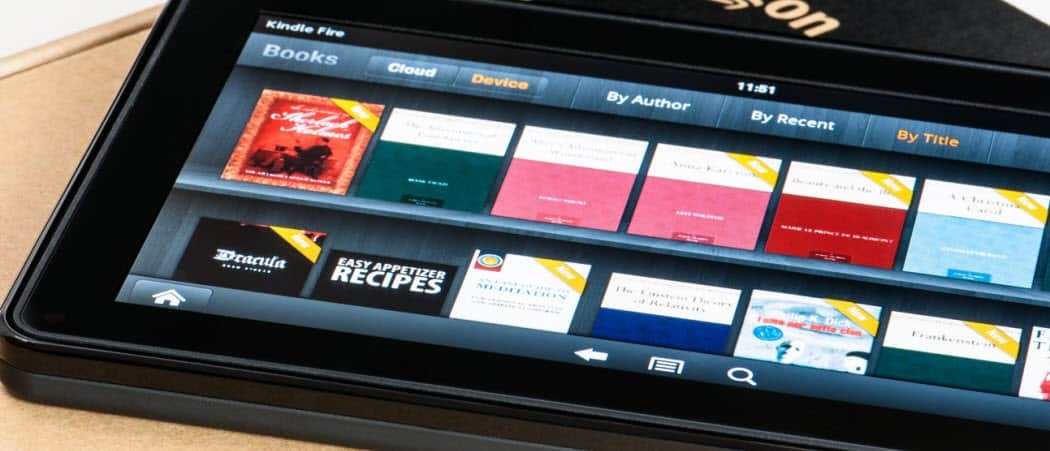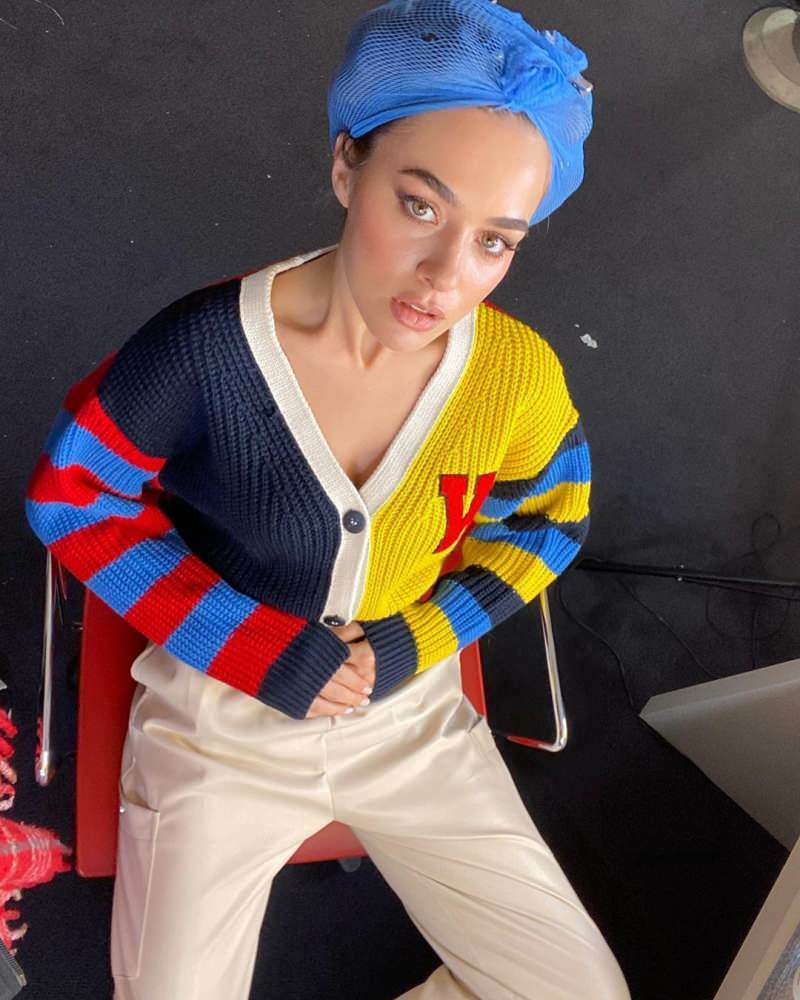Come aggiungere Gmail alla barra delle applicazioni di Windows 11
Microsoft Windows 11 Gmail Google Eroe / / April 02, 2023

Ultimo aggiornamento il

Se sei un utente abituale di Gmail, potresti voler semplificare l'accesso aggiungendo Gmail alla barra delle applicazioni di Windows 11. Questa guida spiega come.
Se sei un utente pesante di Gmail che esegue Windows 11 sul tuo PC, potresti voler imparare come aggiungere Gmail alla barra delle applicazioni di Windows 11.
Fortunatamente, il processo è semplice, poiché Windows 11 consente di bloccare praticamente qualsiasi cosa sulla barra delle applicazioni. Ad esempio, puoi appuntare app dal menu Start alla barra delle applicazioni su Windows 11.
L'aggiunta di Gmail alla barra delle applicazioni semplifica l'accesso al servizio di posta elettronica con un solo clic ed è un risparmio in tempo reale per la produttività. Inoltre, puoi aprirlo in Chrome nonostante il tuo browser predefinito. Ecco come farlo.
Come aggiungere Gmail alla barra delle applicazioni di Windows 11
Oltre ad aggiungere Gmail alla barra delle applicazioni, puoi aprirlo in Google Chrome se lo preferisci su Microsoft Edge o altro il tuo browser predefinito.
Inoltre, devi creare un collegamento che si aprirà automaticamente in Chrome e caricherà Gmail.
Per aggiungere Gmail alla barra delle applicazioni di Windows 11:
- Avvia il Google Chrome browser sul desktop.
- Naviga verso il Sito Web Gmail, inserisci il tuo nome utente e fai clic Prossimo.
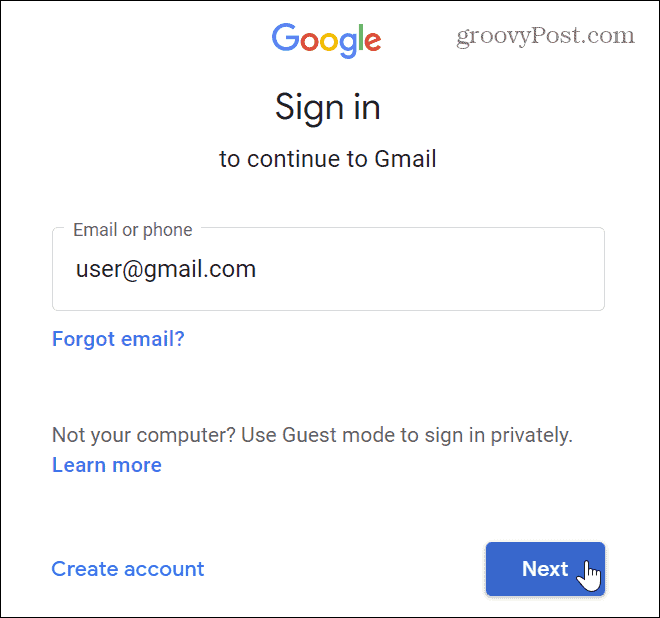
- Nella pagina seguente, non inserisci ancora la tua password. Invece, fai clic su personalizzare (tre punti) nell'angolo in alto a destra del browser.
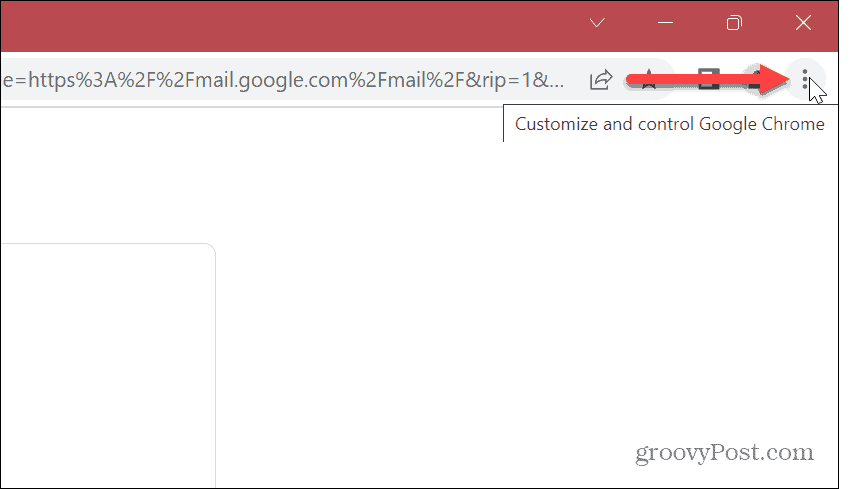
- Dal menu, selezionare Altri strumenti > Crea scorciatoia.
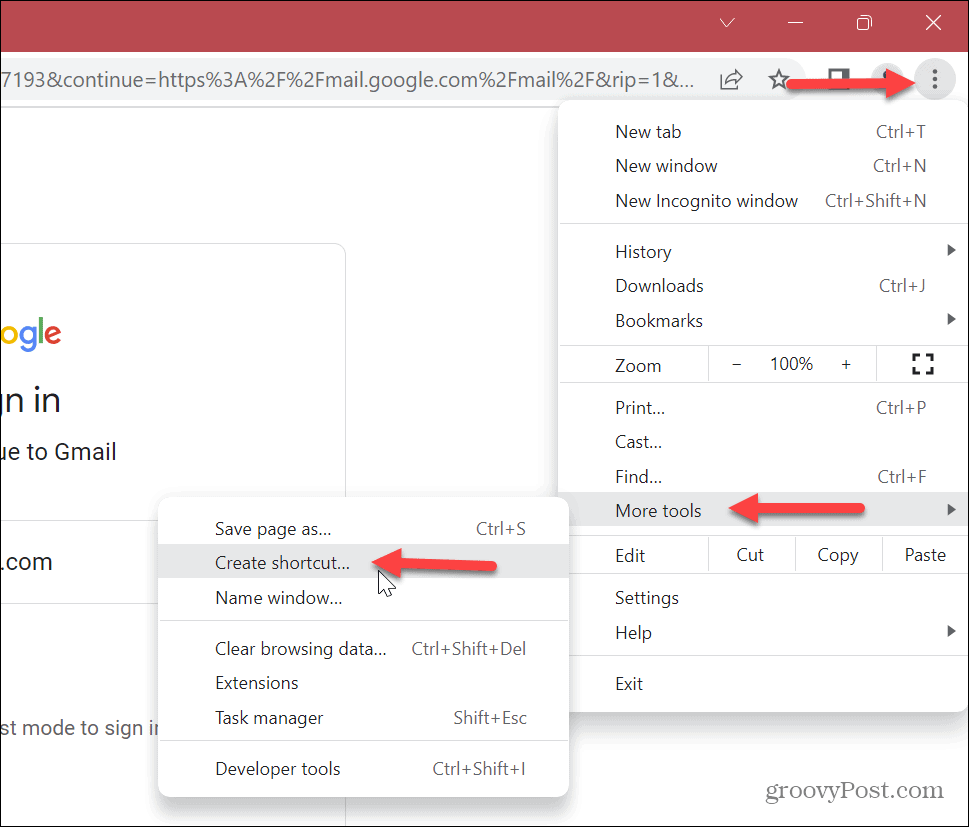
- Quando il Creare una scorciatoia visualizzata la schermata, è possibile digitare un nome per identificarlo. Ad esempio, se disponi di un account per i messaggi personali e di un account aziendale separato. Assegnare loro un nome facile da identificare ti consentirà di trovare l'account di cui hai bisogno.
- Dopo aver digitato un nome, fare clic su Creare pulsante.

- Il collegamento Gmail verrà creato sul desktop. Per aggiungerlo alla barra delle applicazioni, fai clic con il pulsante destro del mouse su Scorciatoia Gmail sul desktop e selezionare Mostra più opzioni dal menù.
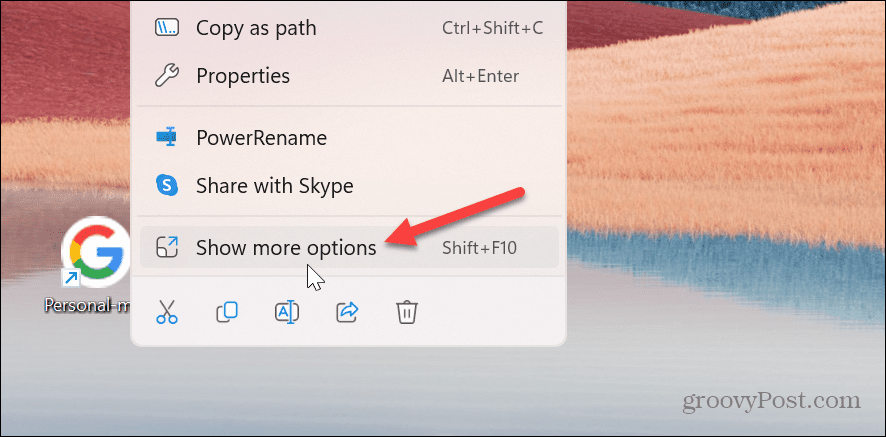
- Quando il menu contestuale classico appare, fare clic su Aggiungi alla barra delle applicazioni opzione.

- Vedrai il logo di Google appuntato sulla barra delle applicazioni: passandoci sopra con il mouse visualizzerai l'account Gmail a cui lo chiami.
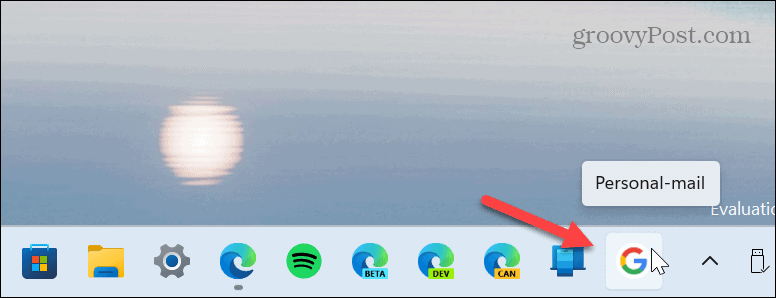
- Fai clic sull'icona di Google per avviare il tuo account Gmail all'interno del browser Google Chrome.
- Accedi con le credenziali del tuo account e puoi iniziare ad accedere alla tua posta elettronica.
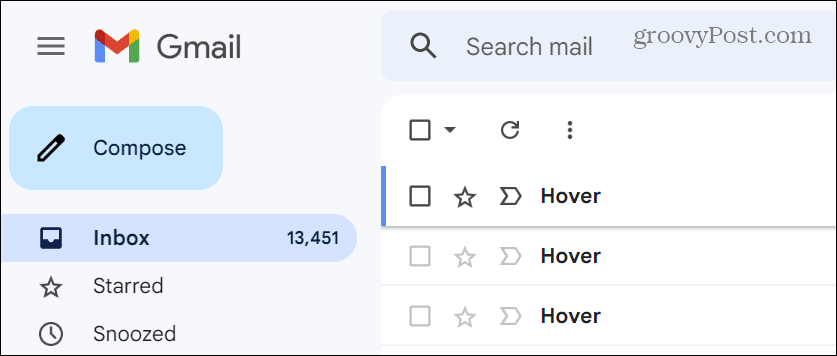
Come aggiungere Gmail alla barra delle applicazioni di Windows 11 utilizzando Microsoft Edge
È importante notare che puoi utilizzare qualsiasi browser come predefinito per Gmail, indipendentemente dal browser predefinito.
Se desideri utilizzare Microsoft Edge come browser Gmail, è possibile aggiungere Gmail alla barra delle applicazioni da Edge. Non fornisce l'elegante icona di Google, ma funziona.
Per aggiungere Gmail alla barra delle applicazioni di Windows 11 utilizzando Microsoft Edge:
- Apri il Microsoft Edge browser sul desktop.
- Apri il Sito Web Gmail e accedi con le credenziali del tuo account.
- Clicca il Pulsante Impostazioni e altro (tre puntini) nell'angolo in alto a destra.
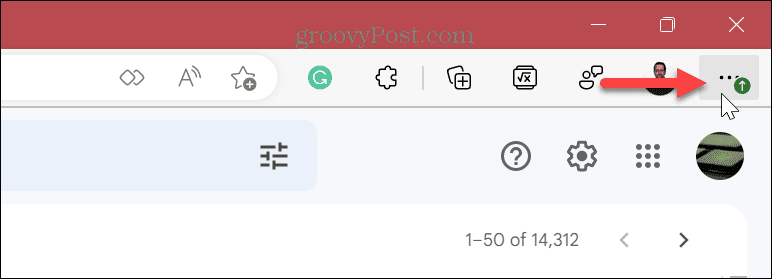
- Scorri verso il basso il menu che appare e seleziona Altri strumenti > Aggiungi alla barra delle applicazioni.
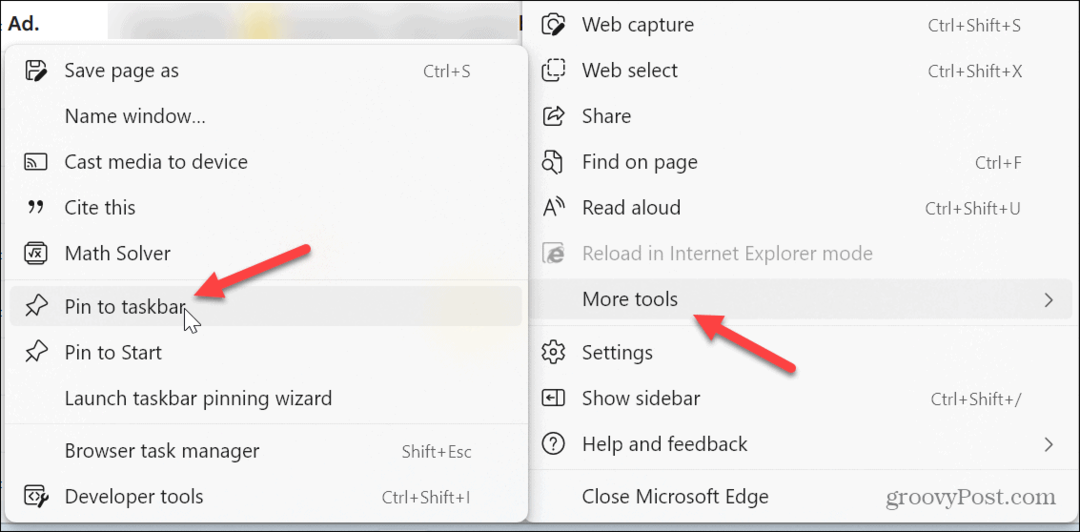
- È importante notare che Chrome potrebbe visualizzare un messaggio che ti chiede di passare a Chrome. Clicca il Non cambiare pulsante quando appare.
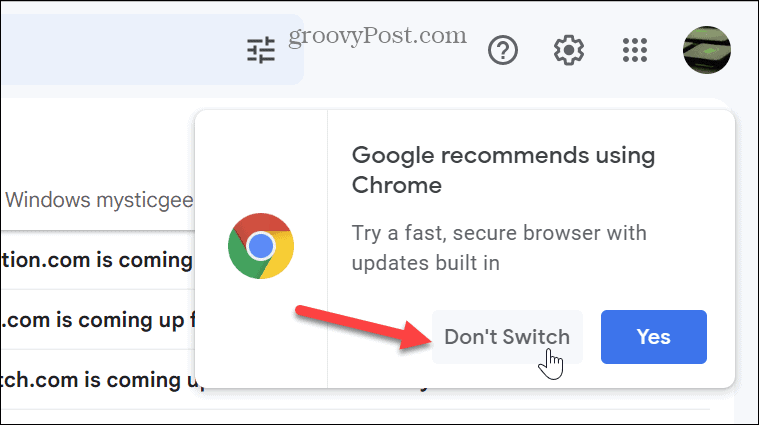
Edge non adotta l'icona di Google come Chrome, ma puoi fare clic su Edge dalla barra delle applicazioni e si aprirà su Gmail.
Essenzialmente ha lo stesso effetto dell'impostazione di a home page di avvio personalizzata. E puoi anche fare Bordo aperto a più pagine durante l'avvio, se preferisci.
Aggiunta di Gmail a Windows 11
Avere la possibilità di aggiungere Gmail alla barra delle applicazioni di Windows 11 è utile in quanto rende più rapido l'accesso alla posta elettronica. Inoltre, se lo configuri con Chrome, apre Gmail nel browser Chrome, indipendentemente dall'impostazione del browser Web predefinito. Puoi anche aggiungere file, cartelle e unità alla barra delle applicazioni di Windows 11.
La nuova barra delle applicazioni di Windows 11 potrebbe infastidire alcuni utenti a causa del pulsante e delle icone Start centrati. Tuttavia, puoi spostare il file Menu di avvio di nuovo a sinistra, e se desideri ulteriori personalizzazioni, prova Inizia 11 da Stardock.
Come la versione precedente (Windows 10), è presente una casella di ricerca sulla barra delle applicazioni di Windows 11. Fortunatamente, puoi nascondere la casella di ricerca o personalizzare l'aspetto. Se la tua barra delle applicazioni si sta riempiendo, puoi farlo creare più spazio sulla barra delle applicazioni di Windows 11. Inoltre, sebbene non sia versatile come le versioni precedenti, ci sono molte opzioni per farlo personalizzare la barra delle applicazioni di Windows 11.
Come trovare il codice Product Key di Windows 11
Se devi trasferire il codice Product Key di Windows 11 o ne hai solo bisogno per eseguire un'installazione pulita del sistema operativo,...